Endlich wieder die Endzeit genießen: Mit Fallout London ist jüngst die wohl meisterwartete Mod des Jahres erschienen und lässt euch durch die britische Postapokalypse stapfen. Sogar auf dem Steam Deck ist das möglich.
Die Installation auf dem Handheld-PC ist zwar kein Zuckerschlecken, aber mit etwas Mühe stemmbar. Wer die zahlreichen Schritte hinter sich gebracht hat, stellt sich vermutlich direkt danach noch eine weitere Frage: Wie gut läuft Fallout London überhaupt auf dem Steam Deck – und mit welchen Einstellungen?
Fallout London: Die Performance auf dem Steam Deck
Obwohl Fallout London auf der Basis von Fallout 4 aufbaut, ist die Performance spürbar schlechter. Besonders in manchen Gegenden hat das Steam Deck deutlich zu kämpfen, um zumindest stabile 30 Bilder pro Sekunde zu erreichen. Es gibt jedoch ein paar Möglichkeiten, um die Leistung zu steigern.
Zum einen empfehlen wir euch die Installation der Mod Buffout 4, die vor allem gegen Abstürze hilft. Gleichzeitig bekämpft sie ein paar Fehlerchen in der Fallout-Engine, was auch dazu führt, dass ihr hier und dort ein paar mehr Bilder pro Sekunde habt.
Nicht ganz unwichtig: In der config.toml-Datei von Buffout 4 solltet ihr zuvor die Zeile „MemoryManager = true“ auf „MemoryManager = false“ ändern – das sorgt bei uns für einen erheblichen Boost, teilweise sind unsere Werte von zuvor 35 auf 55 bis 60 FPS gestiegen. Allerdings ist es kein Allheilmittel, denn manche Szenen sind weiterhin extreme Performancefresser.
Die besten Grafik-Einstellungen
Ein weiterer Punkt, um die Performance zu steigern, sind die richtigen Grafikeinstellungen für Fallout London. Hier lässt sich tatsächlich noch das eine oder andere Bild pro Sekunde mehr herauskitzeln. Wobei wir uns auf dem Steam Deck OLED für ein Limit von 45 FPS entschieden haben, da dies gut mit dem 90 Hertz-Display harmoniert. Die Auflösung bleibt derweil bei 1.280×800, sprich nativ für das Deck.
Bildschirm-Optionen:
- Auflösung: 1.280×800
- Antialiasing: FXAA (niedrig)
- Antisotropische Filterung: 4 Samples
Erweiterte Grafikoptionen:
- Texturqualität: Extrem
- Schattenqualität: Mittel
- Schattendistanz: Mittel
- Dekormenge: Hoch
- Beleuchtungsqualität: Mittel
- Lichtstrahlenqualität: Niedrig
- Schärfentiefe: Standard (niedrig)
- Umgebungsverdeckung: SSAO (hoch)
- Screen Space Reflections: Aktiviert
- Feuchtigkeit: Aktiviert
- Verdeckung durch Regen: Aktiviert
- Bewegungsunschärfe: Deaktiviert
- Blendenflecke: Deaktiviert
Sichtweite:
- Objekte ausblenden: 30 Prozent
- Figuren ausblenden: 50 Prozent
- Gras ausblenden: 50 Prozent
- Gegenstände ausblenden: 50 Prozent
- Details entfernter Objekte: Mittel
- Objektdetails ausblenden: Hoch
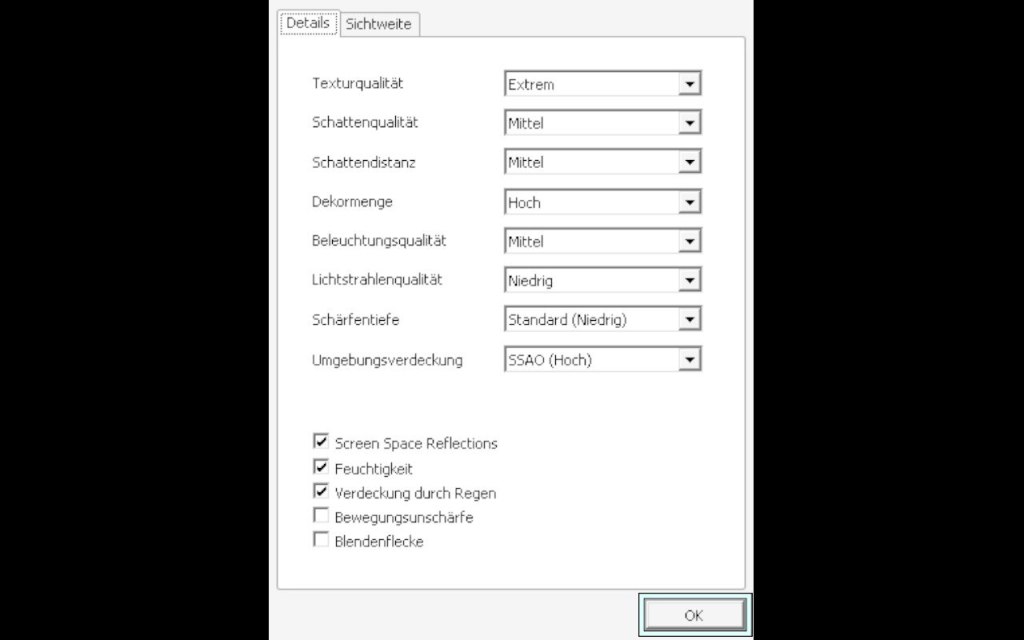
Mit diesen Einstellungen solltet ihr die meiste Zeit in Fallout London ein flüssiges Spielerlebnis haben. Allerdings gibt es manche Gebiete, insbesondere Tunnel, in denen fast gar nichts hilft, um mehr als 30 FPS zu erreichen. Hier kann vermutlich lediglich das Entwickler*innen-Team mit einem Update aushelfen. Noch mehr Infos zu Fallout London erhaltet ihr derweil in unserer großen Übersicht.
Quelle: eigene Recherche, Nexusmods

